session共享機制(nginx+tomcat+memcached)
一、配置jdk環境java的編譯環境------server2和server3同時配置
jdk是JAVA的開發編譯環境是java語言的軟件開發工具包主要用於移動設備的嵌入式設備上的java應用程序
jdk的安裝基礎過程
1將jdk的包解壓在指定路徑 使用-C來指定路徑
2進入指定的路徑給jdk解壓後的目錄做個軟連接
3編輯系統的環境變量使得java命令可以使用更改後讓文件生效讓環境變量文件即時生效使用source命令
4編輯java測試文件編譯執行
1. get jdk-7u79-linux-x64.tar.gz -C /usr/local/(from 老吳)
tar zxf jdk-7u79-linux-x64.tar.gz -C /usr/local/
2. ln -s /usr/local/jdk1.7.0_79/ /usr/local/java##軟鏈接方便版本升級
3. vim /etc/profile##編輯系統的環境變量全局變量所有用戶都可以用而~/.bash_profile是局部變量只針對某些用戶加載才可以使用
在配置文件末端加上
export JAVA_HOME=/usr/local/java
export CLASSPATH=.:$JAVA_HOME/lib:$JAVA_HOME/jre/lib
export PATH=$PATH:$JAVA_HOME/bin
4. source /etc/profile##讓更改在當前位置生效
查看是否生效
[[email protected]
/usr/local/sbin:/usr/local/bin:/sbin:/bin:/usr/sbin:/usr/bin:/root/bin:/usr/local/java/bin
[[email protected] local]# echo $CLASSPATH
.:/usr/local/java/lib:/usr/local/java/jre/lib
5.寫java證明環境配置是ok的
[[email protected] ~]# vim test.java
public class test {
public static void main(String[] arge) {
System.out.println("Hello World!");
}
}
[[email protected] ~]# javac test.java
[[email protected] ~]# java test
Hello World!
二、安裝tomcatjsp頁面的解釋------server2和server3同時配置
Tomcat服務器是一個免費的開放源代碼的web應用服務器其屬於輕量級應用服務器很適合開發和調試jsp程序
Tomcat是 Apache服務器的擴展但運行時它是獨立運行的所以當tomcat運行時它實際上作為一個與Apache獨立的進程單獨運行的
Tomcat 的安裝很簡單其基本步驟如下
1從官網 down 一個安裝包 例如apache-tomcat-7.0.37.tar.gz
2解壓 也可以在解壓的時候加上你要解壓到的目錄等參數
3進入tomcat的bin目錄開啟服務就好
4測試可以編寫一個測試頁
1.get apache-tomcat-7.0.37.tar.gz(from 老吳)
tar zxf apache-tomcat-7.0.37.tar.gz -C /usr/local/
2. ln -s /usr/local/apache-tomcat-7.0.37/ /usr/local/tomcat
3. cd /usr/local/tomcat/bin/
./startup.sh##開啟tomcat服務
4. netstat -antlp #此時8080端口打開
tcp 0 0 :::8080 :::* LISTEN 1122/java
5.cd /usr/local/tomcat/webapps/ROOT
vim test.jsp
the time is: <%=new java.util.Date() %>
在server3中
tar zxf apache-tomcat-7.0.37.tar.gz -C /usr/local/
ln -s /usr/local/apache-tomcat-7.0.37/ /usr/local/tomcat
cd tomcat/bin/
./startup.sh
netstat -antlp
測試在網頁搜索 172.25.78.2:8080/test.jsp
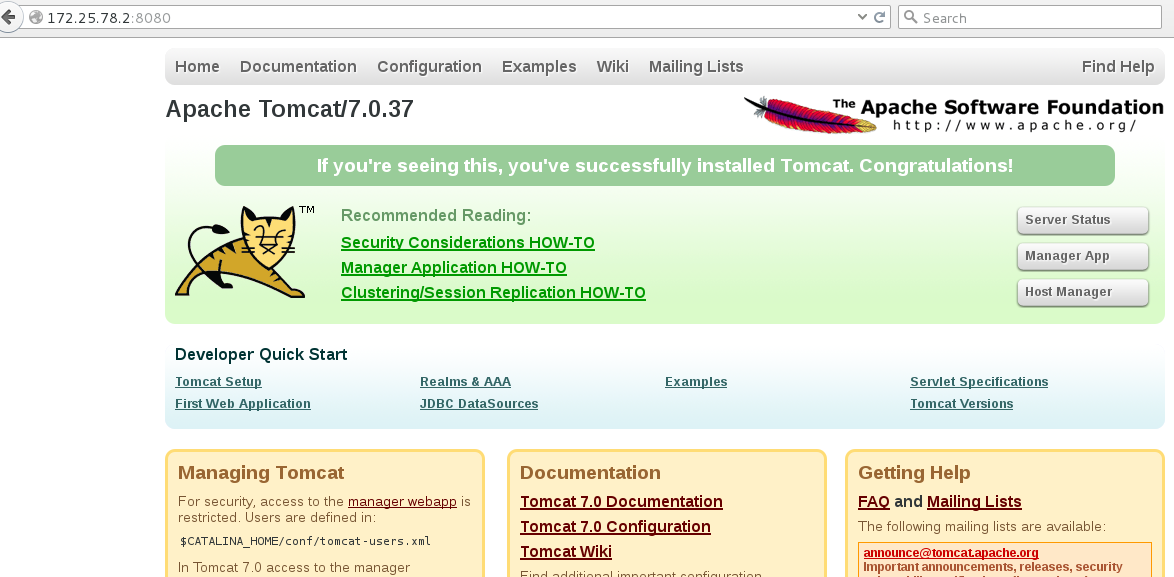
三、session共享機制tomcat將緩存信息備份存在memcache中
1.tomcat和nginx的使用
[[email protected] conf]# cd /usr/local/lnmp/nginx/conf/
[[email protected] conf]# /etc/init.d/php-fpm start
Starting php-fpm done
[[email protected] conf]# nginx##開啟服務
[[email protected] conf]# vim nginx.conf
[[email protected] conf]# nginx -t
nginx: the configuration file /usr/local/lnmp/nginx/conf/nginx.conf syntax is ok
nginx: configuration file /usr/local/lnmp/nginx/conf/nginx.conf test is successful
[[email protected] conf]# nginx -s reload
(18)
http {
upstream westos{
ip_hash;##開啟ip_hash固定一個主機訪問的後端服務器
server 172.25.39.2:8080;
server 172.25.39.3:8080;
}
(90) location ~ \.jsp$ {
proxy_pass http://westos; ##所有以.jsp結尾的都轉換
}
[[email protected] conf]# cat nginx.conf-----所有沒有大規模註釋的文件內容如下
#user nobody;
worker_processes 2;
worker_cpu_affinity 01 10;
#error_log logs/error.log;
#error_log logs/error.log notice;
#error_log logs/error.log info;
#pid logs/nginx.pid;
events {
worker_connections 65535;
}
http {
upstream westos{
ip_hash;
server 172.25.78.2:8080;
server 172.25.78.3:8080;
}
include mime.types;
default_type application/octet-stream;
sendfile on;
#tcp_nopush on;
#keepalive_timeout 0;
keepalive_timeout 65;
#gzip on;
server {
listen 80;
server_name localhost;
location / {
root html;
index index.php index.html index.htm;
}
error_page 500 502 503 504 /50x.html;
location = /50x.html {
root html;
}
location ~ \.php$ {
root html;
fastcgi_pass 127.0.0.1:9000;
fastcgi_index index.php;
# fastcgi_param SCRIPT_FILENAME /scripts$fastcgi_script_name;
include fastcgi.conf;
}
location ~ \.jsp$ {
proxy_pass http://westos;
}
}
server {
listen 443 ssl;
server_name localhost;
ssl_certificate cert.pem;
ssl_certificate_key cert.pem;
ssl_session_cache shared:SSL:1m;
ssl_session_timeout 5m;
ssl_ciphers HIGH:!aNULL:!MD5;
ssl_prefer_server_ciphers on;
location / {
root html;
index index.html index.htm;
}
}
server {
listen 80;
server_name www.westos.org;
location / {
proxy_pass http://westos;
}
}
}
測試頁碼的編寫
[[email protected] ~]# cd /usr/local/tomcat/webapps/ROOT/
[[email protected] ROOT]# vim test.jsp
內容從老吳文檔復制
<%@ page contentType="text/html; charset=GBK" %>
<%@ page import="java.util.*" %>
<html><head><title>Cluster App Test</title></head>
<body>
Server Info:
<%
out.println(request.getLocalAddr() + " : " + request.getLocalPort()+"<br>");%>
<%
out.println("<br> ID " + session.getId()+"<br>");
String dataName = request.getParameter("dataName");
if (dataName != null && dataName.length() > 0) {
String dataValue = request.getParameter("dataValue");
session.setAttribute(dataName, dataValue);
}
out.print("<b>Session list</b>");
Enumeration e = session.getAttributeNames();
while (e.hasMoreElements()) {
String name = (String)e.nextElement();
String value = session.getAttribute(name).toString();
out.println( name + " = " + value+"<br>");
Enumeration e = session.getAttributeNames();
while (e.hasMoreElements()) {
String name = (String)e.nextElement();
String value = session.getAttribute(name).toString();
out.println( name + " = " + value+"<br>");
System.out.println( name + " = " + value);
}
%>
<form action="test.jsp" method="POST">
name:<input type=text size=20 name="dataName">
<br>
key:<input type=text size=20 name="dataValue">
<br>
<input type=submit>
</form>
</body>
</html>
scp test.jsp 172.25.39.3:/root/tomcat/webapps/ROOT##給3
中復制相同的頁
###nginx+tomcat+memcache####共享的實現
1.
get {---from 老吳
asm-3.2.jar
kryo-1.04.jar
kryo-serializers-0.10.jar
memcached-session-manager-1.6.3.jar
memcached-session-manager-tc6-1.6.3.jar
memcached-session-manager-tc7-1.6.3.jar
minlog-1.2.jar
msm-kryo-serializer-1.6.3.jar
reflectasm-1.01.jar
spymemcached-2.7.3.jar }
因為使用的tomcat是7的所以把6的刪掉
2.把這些東西放到/usr/local/tomcat/lib
3.打開server2和server3的memc
/etc/init.d/memecached start
4. vim /usr/local/tomcat/conf/context.xml
<Manager className="de.javakaffee.web.msm.MemcachedBackupSessionManager"
memcachedNodes="n1:172.25.39.2:11211,n2:172.25.39.3:11211"
failoverNodes="n1"##在server2和server3上分別弄n1和n2如果tomcat1 故障了那麽就n1取緩存數據否則就是取自己的緩存---n1就相當於上課講解的memc2
requestUriIgnorePattern=".*\.(ico|png|gif|jpg|css|js)$"
transcoderFactoryClass="de.javakaffee.web.msm.serializer.kryo.KryoTranscoderFactory"
/>
<T1><T2>
. \ / .
. X .
. / \ .
<M1><M2>
Tomcat-1 (T1) 將 session 存儲在 memcached-2 (T2)上。只有當 M2 不可用時,T1 才將 session 存儲在 memcached-1 上(M1 是 T1 failoverNode)。使用這種配置的好處是,當 T1 和 M1 同時崩潰時也不會丟失 session 會話,避免單點故障。
5. 打開tomcat服務
/usr/local/tomcat/bin/startup.sh
##關閉服務
/usr/local/tomcat/bin/shutdown.sh
cd /usr/local/tomcat
tail -f logs/catalina.out 試驗服務打開是否成功
(INFO: MemcachedSessionService finished initialization, sticky true, operation timeout 1000, with node ids [n1] and failover node ids [n2])證明成功
6. yum install telnet -y兩臺都做-----telnet作用監控
測試
172.25.78.1/test.jsp
telnet localhost 11211遠程監控本地的11211端口 監控存儲
[[email protected] lib]# telnet localhost 11211
Trying ::1...
Connected to localhost.
Escape character is ‘^]‘.
get 48844C8F70F022944863813004730A7E-n2
VALUE 48844C8F70F022944863813004730A7E-n2 2048 136
W]hB8]h01]h)]h)#48844C8F70F022944863813004730A7E-n2user2456user3789user8888usr1123
END
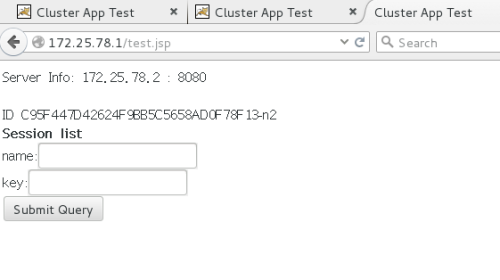
集群-----------------保證時間同步
ricci是集群的管理工具
一個客戶端兩個集群節點
*********保證兩個server純凈***********
1.先重新配置yum把這些全部配置才能滿足集群的需要
yum裏面的文件
[HighAvailability]高可用
name=HighAvailability
baseurl=http://172.25.39.250/rhel6.5/HighAvailability
gppcheck=0
[LoadBalancer]負載均衡
name=LoadBalancer
baseurl=http://172.25.39.250/rhel6.5/LoadBalancer
gpgcheck=0
[ResilientStorage]存儲
name=ResilientStorage
baseurl=http://172.25.39.250/rhel6.5/ResilientStorage
gpgcheck=0
[ScalableFileSystem]大文件系統支持
name=ScalableFileSystem
baseurl=http://172.25.39.250/rhel6.5/ScalableFileSystem
gpgcheck=0
yum repolist##更新yum
*****************************************************
*repo id repo name status
*HighAvailability HighAvailability 56
*LoadBalancer LoadBalancer 4
*ResilientStorage ResilientStorage 62
*ScalableFileSystem ScalableFileSystem 7
*rhel6.5 Red Hat Enterprise Linux 3,690
*repolist: 3,819
*****************************************************
2.安裝 yum install -y ricci
passwd ricci在企業六裏面必須要給密碼
3. /etc/init.d/ricci start##開啟服務
chkconfig ricci on##開機自啟動
4.[[email protected] ~]# clustat##查看集群的狀態
Cluster Status for hahaha @ Sat Jul 22 17:02:21 2017
Member Status: Quorate
Member Name ID Status
------ ---- ---- ------
server1 1 Online
server4 2 Online, Local
5.相同配置server1
a.vim /etc/yum.repos.d/rhel-source.repo
yum repolist
b. yum install -y ricci
passwd ricci
/etc/init.d/ricci start
chkconfig ricci on
c. yum install -y luci##圖形操作界面-------測試的那個服務器安裝就行(會發現全是用python寫的)
/etc/init.d/luci start
chkconfig luci on##開機自啟動
d. clustat
在瀏覽器
https://172.25.39.1:8084----在哪個主機安裝了luci用哪個主機測試
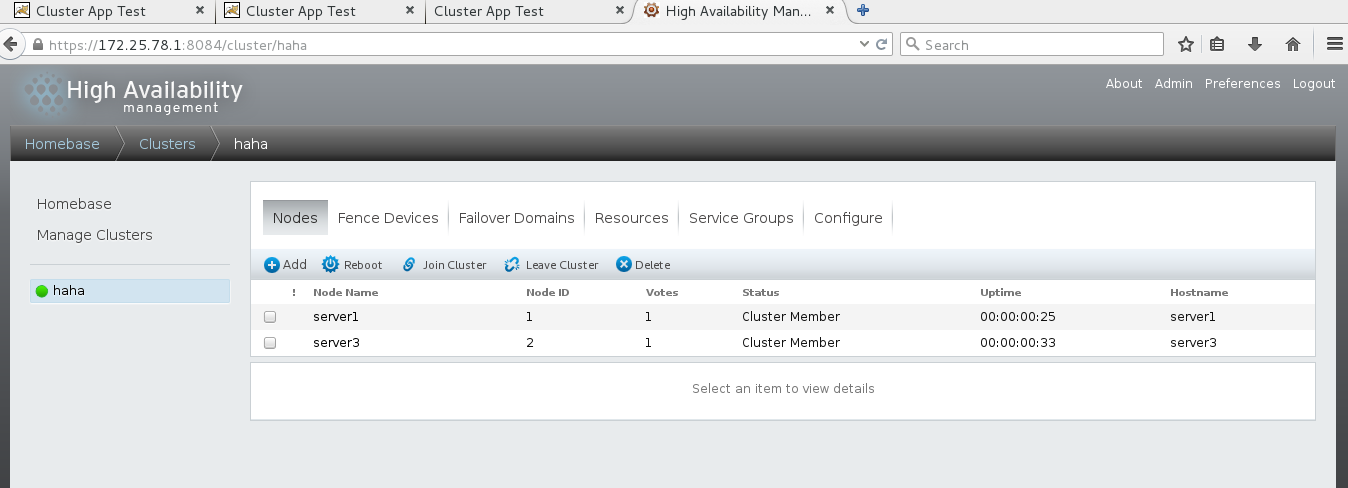
本文出自 “AELY木” 博客,請務必保留此出處http://12768057.blog.51cto.com/12758057/1950223
session共享機制(nginx+tomcat+memcached)
